Как установить и подключить интернет розетку, телевизионную розетку и телефонную. Установка розеток интернет
Монтаж компьютерной розетки: категории и технология подключения
Чтобы пользоваться интернетом, потребуется провести сетевой кабель. Для этого применяют специальные розетки. Их можно установить самостоятельно. В продаже представлено несколько видов розеток. Они отличаются производителем, конфигурацией и способом подключения кабеля.
Как выполняется монтаж компьютерной розетки, следует рассмотреть перед началом работы. Советы специалистов помогут выполнить работу качественно и просто.
Описание розетки
Монтаж компьютерной розетки не является сложным занятием. С этой процедурой сможет справиться практически каждый. Для начала потребуется рассмотреть устройство и особенности розеток. В продаже представлено множество их разновидностей.
Внешне розетка напоминает изделие для подключения к сети электричества. Она имеет специальный разъем для подключения провода для пользования интернетом. Такой тип розеток называют RJ45. Они также очень похожи на приборы для подключения телефонного провода, которые называются RJ11.
У этих двух разновидностей розеток есть отличие в количестве проводов в сетевом кабеле. Для подключения телефонной линии применяют 4 жилы. Для интернета же нужно 8 проводников. Поэтому подключить к интернетовской розетке телефонный кабель можно, но наоборот – нет.
Категории розеток
Существуют разные категории розеток для подключения сетевого кабеля. Они отличаются по показателю дистанции, на которую можно будет впоследствии передавать неискаженный сигнал. Также существующие категории отличаются скоростью передачи данных по сети интернет.
Наиболее простым вариантом розеток является тип RJ45 Кат. 5. Их чаще всего применяют для бытовых и офисных сетей. Полоса частоты представленных устройств составляет 125 МГц. При этом максимальная скорость передачи информации составляет 100 Мбит/с.
Для коммерческих интернет-сетей предлагается устанавливать розетки категории RJ45 Кат. 6. Такие устройства позволяют передавать данные на скорости до 1000 Мбит/с.
Способ установки
Монтаж компьютерной розетки RJ45 может быть выполнен одним из двух возможных способов. Это внешний и внутренний тип установки. Они имеют ряд преимуществ и недостатков.
Внешний тип монтажа розеток предполагает размещение изделия непосредственно на поверхности стены. Это наиболее простой вариант, который подойдет для помещений, в которых уже выполнен косметический ремонт. Недостатком этого способа монтажа является более габаритный вид розеток. Они подойдут не для каждого типа интерьера. Их чаще всего прячут за мебелью.
Второй вариант называется скрытым. В этом случае в толще стены при помощи дрели со специальной насадкой вырезают углубление. В него помещают подрозетник, в котором и будут проходить провода, подключаться коннекторы. Подобные устройства выглядят эстетичнее. Однако необходимость прорезать углубления приводит к образованию большого количества строительной пыли. Этот вариант нужно применять при проведении капитального ремонта в помещении.
Рекомендации по выбору
Монтаж компьютерных розеток RJ 45 следует начинать с разработки схемы всей системы проводов. Далее нужно рассчитать необходимое количество провода. Также следует предусмотреть оптимальное количество розеток в соответствии с разновидностями и количеством техники, нуждающейся в подключении к сети.
Если провод нужно подвести сразу к нескольким компьютерам или ноутбукам, нужно приобретать двойную розетку. Помимо того, что к такому устройству можно подсоединить два коннектора типа RJ45, можно произвести и другой тип соединения. Например, на место одного из контактов можно подсоединить телефонный кабель.
Следует также учесть, что порты могут отличаться в одной и той же розетке по типу экранирования и скорости передачи данных. Применение нескольких портов в одной розетке позволяет сэкономить на материалах в процессе проведения ремонта. Качественно продумав всю систему, можно избежать закупки слишком большого количества провода и розеток.
Закупка материалов
При выборе розеток нужно обращать внимание на продукцию известных брендов. Проще всего выполнить самостоятельный монтаж компьютерной розетки Schneider Unica, Glossa, Legrand. Это качественная, надежная продукция, проверенная годами добросовестной службы.
Для проведения монтажа потребуется приобрести также кабель, восьмиконтактные коннекторы. Также рекомендуется приобрести патч-панель. Это устройство позволит быстро переключать подачу трафика между активным сетевым оборудованием. Количество портов патч-панелей может варьироваться от 10 до 50 штук.
Кабель должен включать в себя 4 витые пары. Они отличаются цветом. Подключать каждый проводок к коннектору нужно в определенной последовательности. Выбор провода зависит от категории розетки.
Также нужно подготовить соответствующее количество розеток. Инструмент, который применяется в процессе работы, может быть представлен обычной отверткой, острым ножом. Также потребуется электродрель или перфоратор.
Основные правила для монтажа
Выполняя монтаж компьютерной розетки Schneider Glossa, Unica, Legrand или иных разновидностей оборудования, нужно рассмотреть принцип проведения этой работы. Сначала нужно провести кабель к точкам подключения. Это можно выполнить также скрытым или открытым способом.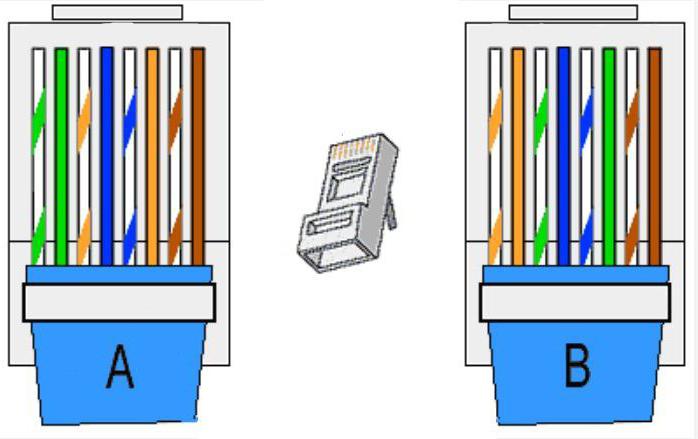
Далее нужно снять изоляцию с сетевого провода. Делать это нужно очень осторожно, чтобы не повредить жилы. Их нужно будет расправить, размотать. Далее нужно обратить внимание на схему подключения проводов. Она может быть типа А или типа В. Второй вариант применяется чаще.
Следует учесть, что при подключении компьютера, ноутбука все коннекторы должны иметь расположение жил по схеме В. Если нужно создать соединение между двумя устройствами, применяют тип соединения с одной стороны А, а с другой стороны – В. Существуют и другие схемы, которые может применять провайдер интернет-сети. Нужно запомнить схему, по которой были расположены жилы в коннекторе кабеля.
Монтаж розетки Legrand
Монтаж компьютерной розетки RJ45 Legrand выполняется просто. Это один из относительно недорогих и легких в установке типов оборудования. Сначала нужно снять лицевую панель розетки. С противоположной стороны нужно открутить фиксатор. Зажим следует снять и отложить в сторону.
Далее нужно внимательно посмотреть на заднюю панель, предназначенную для укладки жил сетевого провода. Там представлена схема А и В. Каждое посадочное место для жилы пронумеровано, что снижает вероятность допустить ошибку.
Когда жилы будут подключены к фиксаторам, нужно взять вторую половину коннектора. Две части фурнитуры нужно правильно состыковать. Допустить ошибку будет практически невозможно. Конструкция устроена так, что этого сделать будет практически невозможно. Далее рукоять нужно повернуть по часовой стрелке. Контакты прорежут жилы для обеспечения высокого качества сигнала.
Монтаж розетки Schneider
Монтаж компьютерной розетки Schneider также не вызывает трудностей. Отличием представленного изделия является наличие двух портов для разъемов. Они предназначены для подключения двух разных проводов от роутера. Если их подключать последовательно, добиться требуемого результата не получится.
Сначала нужно снять лицевую панель розетки и блокировку. Для этого стоит зажать два фиксатора. Далее нужно снять один из существующих в конструкции модулей. Его разбирают. Для этого понадобится снять заднюю крышку.
Кабель расправляют и подсоединяют по выбранной схеме к контактам. Лишнюю длину проводов нужно подрезать. Далее все части розетки собираются в обратной последовательности.
Со вторым модулем поступают по такому же принципу. Следует сказать, что монтаж розеток для интернета обычно не вызывает сложностей. Перед началом процедуры желательно ознакомиться с инструкцией производителя. Это позволит выполнить все действия правильно. После подключения нужно обязательно проверить, проходит ли сигнал к компьютеру или ноутбуку. Только после этого можно продолжить монтаж.
Завершение установки
Монтаж компьютерной розетки завершается сборкой всей конструкции. Сначала нужно установить подрозетник для скрытого типа приборов. Если же модель накладная, заднюю панель нужно прикрутить при помощи саморезов к основанию.
Далее в подготовленное для установки место (подрозетник) нужно сложить все провода. Это следует сделать аккуратно, чтобы не повредить контакты. Далее металлическую планку нужно прикрутить к соответствующим местам подрозетника при помощи саморезов или винтов (в зависимости от модели). Если же модель накладная, эту фиксацию проводят к установленной ранее планке.
После установки внутренней части розетки, нужно надеть декоративную накладку. Эта работа выполняется просто. Когда произойдет щелчок, панель встанет на предназначенное для нее место. На этом процесс монтажа завершается.
Рассмотрев, как происходит монтаж компьютерной розетки, можно выполнить эту процедуру самостоятельно. Это позволит подключить всю компьютерную технику в помещении к сети правильно. Современные модели розеток легко впишутся в любой интерьер и смогут удовлетворить потребности пользователей сети.
fb.ru
Как подключить интернет розетку: схема
Сегодня практически не осталось квартир или домов, в которых нет компьютера, ноутбука или современного телевизора со SMART технологией. Интернетом в России пользуется более половины населения, поэтому любой уважающий себя электрик должен знать, как подключить компьютерную розетку, чтобы не попасть впросак при очередном вызове. Запомнить правила подключения несложно — они гарантированно пригодятся вам в жизни.
Введение
Для передачи данных посредством проводов между компьютерами используется кабель “витая пара”. Он состоит из 4 попарно сплетенных проводов из меди в тонкой изоляции. Благодаря такой структуре кабель отлично защищен от помех — он может без потерь передавать данные на расстояние до 300 метров со скоростью до 1 терабайта в секунду.
 Штекер витой пары и разъем сетевой карты выглядят именно так
Штекер витой пары и разъем сетевой карты выглядят именно такДля подключения витой пары к компьютеру используется два вида штекеров — RJ -45 (устанавливается на конец кабеля, разъем типа “папа”) и 8P8С (расположен в компьютере на сетевой плате), именно такой разъем и стоит в розетке (тип “мама”).
Для чего вообще нужны ethernet розетки? Интернет или сеть работает после подключения кабеля. Часто бывает, что роутер и компьютер стоят в разных комнатах или кабель приходит в квартиру через дверь, и его нужно завести в спальню. Прокладывать его по стене и полу некрасиво и непрактично, поэтому его утапливают в стену, а в нужном месте ставят розетку. Когда нужно подключить компьютер или ноутбук, вы просто втыкаете сетевой кабель в розетку и получаете доступ к интернету или сети.
Готовимся к подключению
Итак, у вас уже есть проложенный в штробу кабель и установленный короб в стене. Пришло время выполнить подключение интернет розетки. Если подрозетник еще не установлен, то придется воспользоваться перфоратором или дрелью с алмазной фрезой, которая вырежет круглое отверстие в бетонной стене. Остатки бетона нужно будет аккуратно сбить, убрать из отверстия пыль и установить подрозетник, посадив его на алебастр или монтажную пену. Также можно использовать обычную стартовую шпаклевку — она неплохо справляется с этой обязанностью. Обязательно оставляйте запас кабеля в розетке сантиметров на 15 — его можно будет легко уложить в корпус. Чем длиннее кабель, тем удобнее работать, и у вас будет поле для маневра в случае ошибки (если одна из жил сломается или вы напутаете с подключением розетки для интернета.
 Подключение розетки к витой паре
Подключение розетки к витой пареКак правильно подключить розетку
Сама розетка состоит из трех частей — основания (укладывается в подрозетник), штекера и защитной декоративной крышки. Подключение к штекеру производится через клеммную пластину. Чтобы до нее добраться, нужно перевернуть розетку, положив ее “лицом” на стол и найти там фиксатор, Обычно он выполняется в форме кольца белого цвета, через которое проходит кабель. Чтобы снять кольцо, нужно просто повернуть его влево или вправо, чтобы оно вышло из зацепления, и вытянуть клеммник наружу. В некоторых устройствах используется автономный клеммник, поэтому снимать его не придется.
Перед подключением снимите с розетки переднюю планку, чтобы она не мешала вам. Далее можно переходить к подключению кабеля. Просуньте его в клеммник, снимите внешнюю изоляцию. При подключении розетки для интернет кабеля не нужно бояться электричества — оно не идет по кабелю. Но правильнее все же укладывать жилы, не коротя их, особенно если второй конец кабеля уже подключен к работающему роутеру.
Снимайте изоляцию с кабеля примерно на 5-7 см (все зависит от типа розетки). Разберите жилы на пары по цветам (сделать это несложно, поскольку они сплетены друг с другом — желтый с желто-белым, зеленый — с зелено-белым и пр). Концы жил зачищать не нужно. Делайте все аккуратно, не изгибайте провода под 180 градусов и не перетягивайте их — они достаточно хрупкие.
Что делать дальше? Посмотрите на свою розетку или клеммник — есть ли на них схема подключения. Если нет — то воспользуйтесь нашей. Обычно на клеммниках проставляются цвета, что помогает подключить жилы.
Стандарты подключения
Есть два стандарта подключения — А и В. Но в России большинство кабелей собирается по схеме В, поэтому мы распишем именно ее. Кстати, почти 95% сетевых устройств умеют работать с двумя типами подключений, поэтому даже если ваш провайдер задействовал схему А, то подключение все равно произойдет.
Рассмотрим процесс, как правильно подключить интернет кабель к розетке, подробнее, поскольку поначалу он кажется непонятным. Итак, в витой паре у нас есть 4 пары жил, объединенных по цветам (схема: цвет — цвет/белый, то есть желтый — желто/белый). Схема подключения выглядит следующим образом:
 Схема подключения штекера и разъема
Схема подключения штекера и разъемаРазводим провода
Итак, подрозетник стоит на месте, схема подключения определена, изоляция с кабеля снята. Пришло время подключить компьютерную розетку.
Внимание: зачищать на них изоляцию не нужно. Подключение происходит через ножевые клеммы, которые самостоятельно прорезают изоляцию и надежно удерживают провода в зацеплении.
Далее вам нужно просто брать каждую жилу и вставлять в соответствующее гнездо до упора, применяя соизмеримую силу, чтобы не сломать ее. При этом происходит следующее:
- Внутри разъема расположены ножевые контакты.
- Когда жила входит в разъем, они прорезают изоляцию.
- Угол наклона ножей не дает проводу выскочить назад. Ножи достают до сердцевины и плотно прижимаются к ней.
- Чтобы улучшить контакт, можно использовать кроссировочный нож, но обычно простой вставки вполне достаточно.
Следите за цветовой схемой или памятной на клеммнике — часто напротив разъемов имеются цвета, помогающие правильно вставлять провода. Вставьте все 8 проводов (в некоторых случаях -4) в разъемы, проверьте надежность их крепления и переходите к следующему этапу.
Возвращаем клеммник
Теперь вы знаете, как подключить розетку для интернета. Опишем лишь оставшийся процесс. Вам нужно будет вернуть клеммник назад. Подтяните излишки кабеля, наденьте клеммник на выступ и поверните его так, чтобы надежно зафиксировать на корпусе. Ничего сложного в этом нет — он снимается так же просто, как и надевается, разве что поворачивать устройство нужно в другую сторону.
Обратите внимание: после подключения клеммника розетка является рабочей. Протестируйте ее, подключив к ней компьютер или роутер — если сигнал появился, то вы все сделали верно.
После тестирования уложите остатки кабеля в корпус подрозетника и вставьте в него розетку. Старайтесь не изгибать кабеля чересчур сильно и всегда соблюдайте схему подключения интернет розетки. После установки розетки наденьте на нее декоративную крышку и процесс можно считать выполненным.
Интересное по теме:
Вконтакте
Одноклассники
Google+
knigaelektrika.ru
Компьютерная розетка: категории и технология подключения
Ключевым условием создания системы коммуникации является налаживание структурированной работы кабельной системы, которую невозможно реализовать без компьютерных розеток.
Какие виды разъемов для автоматизации связи предлагает современный рынок и какие особенности монтажа имеет компьютерная розетка, рассмотрим в статье.
Содержание статьи:
Компьютерная розетка и ее виды
Для подключения компьютерной техники и любого другого периферийного оборудования применяют компьютерную розетку стандарта RJ-45. Она соответствует единым нормам и стандартам связи, призванным автоматизировать большинство задач.
Устройство включает пластиковый корпус, внутри которого размещают от одного до четырех разъемов.

Компьютерная розетка представляет собой устройство, основная функция которого – передача соединения от сетевой карты компьютера к кабельным сетям
Для организации домашней сети чаще всего используют устройства, оснащенные одним или двумя разъемами. В приборах с двумя разъемами первый предназначен для соединения с идущим к компьютеру информационным кабелем, а второй – для коммутации с панч-панелью.
Передающий информацию кабель, именуемый как «витая пара», просто заводится в предназначенный ему модуль с контактом. Через другую витую пару информация уходит в сеть.

Телефонные модули стандарта RJ11 оснащены двухпарными разъемами с четырьмя контактами, а телекоммуникационные устройства типа RJ45 оснащены 8-ю контактами
Внешне компьютерный разъем RJ45 похож на телефонный аналог RJ11. Но главное отличие устройств – количество контактов. В телефонных моделях по 4 контакта, а в информационных – по 8 штук. По этой причине если компьютерную розетку RJ45 можно задействовать в качестве телефонной, то к разъему RJ11 компьютерную технику подключить уже не удастся.
Последовательность работ по установке большинства видов компьютерных розеток типична. Выполнить нужно ряд практически аналогичных этапов:
Галерея изображений
Фото из

Шаг 1: Подготовка устройства к монтажу

Шаг 2: Подключение компьютерной розетки

Шаг 3: Подключение проводов пружинными клеммами

Шаг 4: Установка крышки контейнера терминала

Шаг 5: Фиксация корпуса сетевой розетки на стене

Шаг 6: Крепление механизма розетки в корпусе

Шаг 7: Установка лицевой панели устройства

Шаг 8: Проверка работоспособности
Категории информационных розеток
От того, к какой категории принадлежит компьютерная розетка, зависит дистанция, на которую будет передаваться сигнал при минимальных искажениях, а также сама скорость передачи данных. При оснащении офисных и бытовых сетей чаще используют такие виды розеток:
- RJ-45 Cat.5 – предназначены для организации сетей 100BASE-TX с полосой частот 125 МГц при скорости передачи данных в пределах 100 Мбит/с.
- RJ-45 Cat.5е – более «продвинутый» вариант, позволяющий передавать данные для двух пар в пределах 100 Мбит/с., для четырех пар – 1000 Мбит/с.
- RJ-45 Cat.6 – предназначены для обустройства сетей «Gigabit Ethernet» и «Fast Ethernet». Пропускная способность устройства до 1000Мбит/секунду.
Выделяют несколько основных параметров, по которым разделяются компьютерные розетки. Один из них – способ монтажа.
Наружные и внутренние точки подключения
В зависимости от способа монтажа приборы делятся на два типа:
- Внешние – применяют, когда устройство необходимо разместить на поверхности стены. На тыльной стороне устройства для наружного монтажа есть коннектор, оснащенный ножевыми контактами. Если в них вдавить провод, изоляция пробивается то жилы, благодаря чему существенно облегчается монтаж.
- Внутренние – предполагают установку внутри монтажной коробки с заглублением устройства в полость бетонной, кирпичной или гипсокартонной стены. Коннектор таких устройств обычно съемный. Его снимают, а после установки в углубленный в стену подрозетник зажимают пластиковым винтом.
Корпуса устройств для наружной установки изготавливают из прочных технополимеров негорючего типа. Благодаря этому их наружная поверхность устойчива к воздействию УФ-лучей.

Применение внутренних розеток обеспечивает презентабельный внешний вид проводки, но усложняет процесс обслуживания оборудования в случае поломки
Укомплектованные и разборные модели
В зависимости от типа комплектации устройства делятся на два вида:
- С встроенными модулями. В укомплектованные модели изначально встроена контактная плата и разъемы. В них предусмотрен неизменный тип экранирования.
- Со сменными модулями. В устройствах этого типа модули отделены от лицевой панели. Такое решение позволяет составлять любые комбинации: «UTP» и «FTP» разных категорий – 3, 5, 6, 7.
Укомплектованные устройства со встроенными модулями доступны по стоимости и просты в монтаже. Но в случае поломки приходится заменять всю конструкцию.

Приборы со сменным модулем выигрывают в том, что их легко обслуживать, а гибкий модуль в случае необходимости не составит заменить в соответствии с потребностями системы
Главным критерием, которым следует руководствоваться при выборе устройства – наличие дополнительных портов. К примеру, при необходимости обслуживания нескольких единиц техники, стоит выбирать двойные розетки типа RJ-45. В двухмодульной моделе к одному порту RJ-45 может быть подсоединен компьютер, а ко второму RJ-11 – телефон.
Встречаются также модели, в которых оба модуля предназначены для подключения компьютерной техники. Но порты различаются между собой по категории и типу экранирования. Применение таких устройств позволяет сэкономить статью расходов, комбинируя модули под свои потребности и категорию оборудования.
Отдавайте предпочтение изделиям проверенных производителей. Это является гарантией того, что продукция произведена в соответствии с общепринятыми нормами и стандартами. Качественные устройства будут легко совмещаться с любым типом компьютерной техники и спокойно выдерживать напряжение российских сетей.
Требования к комплектующим устройства
Подключение компьютерной розетки невозможно выполнить без набора комплектующих. Отдельно придется приобретать:
- Кабель (lan) соответствующей категории.
- Коннектор(jack) – приспособление в виде восьмиконтактной вилки для подключения кабеля к порту компьютера.
- Патч-панель – обеспечивает возможность быстрого переключения между активным сетевым оборудованием и рабочими точками. Количество портов приспособления зависит от количества подключаемого оборудования и может варьироваться в пределах от 10 до 50.
Для подключения розетки RJ45 cat.5e потребуется четырехпарный экранированный кабель «витая пара», оснащенный общим фольгированным экраном типа КВПЭф-5е 4х2х0,52. В случае подключения модели RJ45 cat.6 потребуется тоже четырехпарный кабель «витая пара», но уже типа КВП-6 4х2х0,57.

Общепринятым вариантом разделки в России считается стандарт EIA-5688; его маркировочное обозначение отображается латинской литерой «В»
Восьмижильный кабель для интернета включает четыре витые пары. Второй по счету провод в каждой скрученной паре имеет белую изоляцию и промаркирован белой полосой.
Информационные кабели делятся на несколько категорий, начиная с третьей. Чем выше категория, тем более высокий стандарт передачи.
Для передачи данных в 1 Гб/с применяют двухпарные кабели, а в пределах 10 Гб/с – четырехпарные аналоги. Разница между ними в цене не большая. А потому, планируя в дальнейшем задействовать большее число проводников, лучше сразу приобретать четырехпарную сеть.
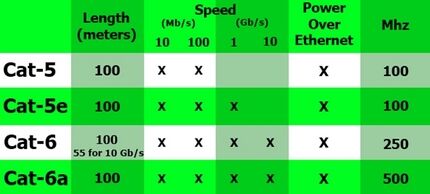
Кабели категории «3» и «5» задействуют для передачи данных при скорости в 100 Мбит/с., а категории, начиная с «5е» и выше – в 1000 Мбит/секунду
При установке точек подключения предпочтение стоит отдавать экранированным типам кабелей, которые наиболее защищены от помех. Экранированные кабели подходят для решения широкого спектра задач: телефония, смарт TV, Ethernet.
В случае в процессе монтажа оборудования не достаточно длины кабеля или один из его участков поврежден, можно задействовать переходник «гнездо-гнездо». При подключении коннектора для наращивания кабеля, чтобы избежать ошибок, нужно лишь ориентироваться на нанесенные внутри коробки цветовые указатели.

Переходник RJ45 «гнездо-гнездо» позволяет быстро соединить витые пары, оснащенные разъемом соответствующего стандарта, без ущерба потери сигнала
Выбирая пат-панель, ориентируйтесь на категорию розетки. В продаже встречаются устройства категории «5», «5е» и «6».
Конец информационного кабеля оснащают коннектором 8P8C, именуемом на профессиональном жаргоне как «джек». Он имеет прозрачный корпус, сквозь который видны разноцветные провода.
Этот элемент часто ошибочно называют RJ45. Но на самом деле RJ45 – это принятый стандарт, а точное название коннектора 8P8C. Сегодня для коннекта с оборудованием применяют общепринятый с 2001 года стандарт подключения витой пары жил TIA/EIA-568-B.
При подключении интернет-кабеля допускается применять две схемы: T568А и T568В. Но в нашей стране провода располагают в основном, применяя схему «В».
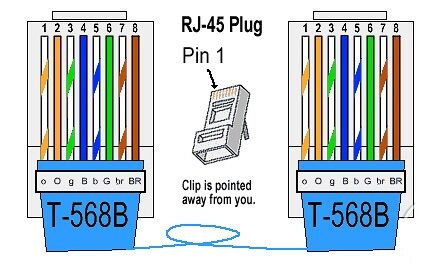
Стандарт подключения «витой пары» жил TIA/EIA-568-B подразумевает последовательность жил в таком порядке: (1-2) –бело-оранжевый с оранжевым, (3-4) – бело-зеленый с синим, (5-6) бело-синий с зеленым, (7-8) – бело-коричневый с коричневым
При подключении сетей 10BASE-T и 100BASE-Т используют стандарт TIA/EIA-568-А. Опасаться что, при подключении «витой пары» случайно можно что-то перепутать, не стоит. Современные модели роутеров, рассчитаны на оба варианта. Поэтому они способны автоматически перекидывать сигнал.
Правила расположения точек подключения
Если вы не фанат «гирлянд» переплетенных проводов, стоит серьезно подойти к вопросу размещения розеток. Ведь каждая манипуляция по установке и переносу точек подключения подразумевает как минимум косметический ремонт в помещении.
Подключение стационарного компьютера требует задействование как минимум пяти розеток. Поэтому оптимальным решением станет установка блока, включающего несколько точек: для модема, монитора, системного блока…

При выборе места под установку информационных розеток стоит ориентироваться прежде всего не на «евростандарт» — 15 см от уровня пола, а количество подключаемой техники
Справедливости ради стоит отметить, что допускается также подключение компьютерной техники без задействования розеток. Но такой способ монтажа слишком сложен в исполнении. Да и к тому же совершенно не оправдан, особенно в тех ситуациях, когда приходится работать с крупными сетями.
К тому же никто не может с уверенностью гарантировать, что в ближайшем будущем от этой точки подключения не будет «запитан» еще один смарт TV, компьютер или любой другой девайс.
Технология монтажа компьютерных розеток
В том, чтобы подключить компьютерную розетку своими руками, нет ничего сложного. Нужно лишь придерживаться в своих действиях заданной последовательности.
Выбор необходимых инструментов
Для проведения работ необходимо подготовить:
- перфоратор, оснащенный коронкой соответствующего диаметра;
- кроссировочный нож для снятия изоляции;
- набор отверток;
- тестер.
Помимо основного набора инструментов заранее стоит позаботиться о приобретении обжимных клещей. Этот инструмент стоит порядка 10 долларов. А потому для разовой работы имеет смысл взять его на прокат.
Подведение кабеля и монтаж подрозетника
Первым делом подводят кабель к точке монтажа. Его можно проложить открытым или закрытым способом. Первый способ предполагает прокладку кабеля в пластиковых коробах, оснащенных съемными крышками, или размещение за стенками плинтуса.

Разместив кабель накладным способом и «посадив» его на DIN-рейку, можно не только упростить процедуру монтажа, но и облегчить процесс обслуживания
Широкое распространение получил и так называемый модульнакладной способ, предполагающий закрепление кабеля на стене с помощью специальных дюбелей варианта «быстрый монтаж».
Для реализации второго способа проделывают штробы, в полость которых и прокладывают кабель. Для этого с помощью перфоратора, оснащенного специальной коронкой, проделывают круглую нишу в стене. Диаметр коронки должен совпадать с размером коробки.

Монтажную коробку точки подключения заглубляют в проделанное отверстие в стене и фиксируют с помощью шурупов и дюбелей
Конец подведенного кабеля отрезают, оставляя запас для возможности последующего многократного соединения. Лишний конец нужно аккуратно уложить по кругу внутри коробки, избегая переломов проводника.
Подключение контактов устройства
Чтобы подключить розетку, с помощью лезвий кроссировочного ножа снимают внешнюю защитную изоляцию, освобождая конец длиной в 5-6 см. Эту процедуру следует выполнять осторожно с тем, чтобы избежать повреждения изоляции проводников.
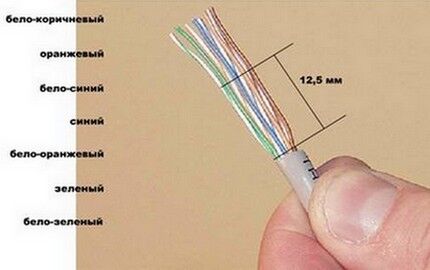
Под снятой изоляцией должны показаться четыре разноцветных пары проводников, скрученных по двое; в некоторых кабелях предусмотрен также тонкий экранирующий провод
Каждую пару аккуратно разравнивают. Зачищать их нет необходимости, поскольку само устройство платформы обеспечивает надежный контакт. С корпуса розетки снимают лицевую панель, откручивая фиксирующий его болтик.
Некоторые модели розеток оснащены специальными защелками, которые работают по типу зажимов. В таких моделях, чтобы снять часть фурнитуры и получить доступ к внутреннему механизму, нужно аккуратно повернуть расположенную по задней грани фиксатор-рукоятку.

Каждую жилу вкладывают в прорези розетки, ориентируясь на схему подключения с цветами под каждым номером, нанесенную на верхнюю грань устройства, либо же прилагаемую в инструкции к нему
Все жилы поочередно в соответствии с расцветкой вставляют в фиксатор. Конец каждой жилы фиксируют с помощью прижимного болта. Чтобы утопить каждую жилу как можно глубже, используют обратную сторону канцелярского ножа.
Цветовое кодирование маркировки всех клемм значительно упрощает процесс состыковки компьютерной розетки и витой пары. Не стоит переживать, если жила заходит не до конца. При возвращении фиксатора в исходное положение размещенные по бокам выемки протолкнут жилы до конца.
Когда все проводники завели в посадочные места, торчащие кусочки аккуратно обрезают.

«Сердцевину» с подключенными жилами устанавливают на прежнее место, проворачивая фиксатор-рукоятку в противоположном направлении
Применяя открытый способ монтажа, корпус устройства фиксируют на стене, направляя компьютерный разъем вниз, а входное отверстие для кабеля вверх. При закрытом способе монтажа розетку заглубляют в подготовленное для нее гнездо, фиксируя посредством распорок.
На завершающем этапе с помощью тестера проверяют правильность подключения. Если тестера под рукой нет, можно в подключенную, но еще не установленную в подрозетник «сердцевину» просто воткнуть конец идущего к компьютеру кабеля.
Убедившись в правильности подключения, остается только прикрутить лицевую панель.
Заделка разъема в коннекторе
Для подключения коннектора с конца кабеля снимают изоляцию. Каждую пару раскручивают и выравнивают, направляя в разные стороны. Если предусмотрен экранирующий тонкий провод, его на время также отгибают в сторону.
При выкладывании пар в определенной последовательности ориентируются на описанную выше схему «В».

Плотно уложенные в один ряд провода выравнивают и обрезают, оставляя длину в 10-12 мм так, чтобы изоляция витой пары начиналась выше защелки
Витые пары с отрезанными концами проводов заводят в полость коннектора. Разъем при этом должен располагаться защелкой вниз. Каждый проводник укладывают на отдельную дорожку, стараясь протолкнуть его до упора.
Коннектор с уложенными в него проводами вставляют в клещи. Чтобы заделать разъем, нужно плавно свести ручки клещей вместе.
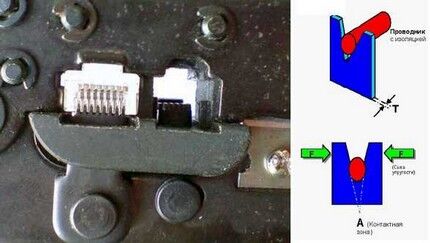
Выступы, имеющиеся в посадочных гнездах клещей, при надавливании пододвинут проводники к микроножам, а те уже прорежут защитную оболочку и обеспечат надежный контакт
В идеале, если корпус разъема «сажается» в гнездо нормально, никаких усилий прилагать не нужно. В случае необходимости перезаделки кабеля нужно лишь вновь отрезать конец и выполнить те же действия, но уже с другим «джеком».
Технология установки двойной розетки аналогична. Единственное – от роутера придется подвести два кабеля, поскольку параллельное соединение для сетевого оборудования не применяют.
Выводы и полезное видео по теме
Пример монтажа розетки Viko RJ45:
Как правильно выполнить обжим проводов:
Зная, как подключать интернет розетку, вы всегда можете модернизировать домашнюю сеть собственными силами. Главное – придерживаться схемы и не запутываться в цветовом обозначении проводов.
sovet-ingenera.com
Монтаж, установка и подключение Интернет розетки
Вам необходимо выполнить подключение интернет-кабеля к розетке? Профессионалы биржи Youdo осуществляют подобного рода работы для заказчиков, проживающих в Москве и Санкт-Петербурге. Они работают оперативно и при этом их услуги обойдутся вам совсем недорого.
Сетевые розетки, оснащенные портом RJ-45, которые иначе называют интернет-розетками, так же, как и обычные электрические розетки, подразделяются на наружные, предназначенные для открытой проводки, и встроенные — для скрытой проводки. Первые из них просто закрепляются на поверхности стены. С монтажом встроенных розеток дело обстоит немного сложнее: для этого требуется скрытый кабельный канал и установочная коробка. В данной статье мы рассмотрим этапы монтажа сетового прибора, который предназначен для скрытой проводки. Он смотрится гораздо эстетичнее и прекрасно вписывается в любой интерьер, поскольку практически незаметен на фоне стены.
Инструменты и приспособления, требующиеся для подключения интернет-розетки
Прежде чем приниматься за работу, нанятый вами мастер подберет необходимые для ее осуществления профессиональные инструменты и приспособления:
- Неэкранированный кабель, который состоит из четырех витых пар, набор отверток
- Перфоратор, оснащенный насадками для работы по бетону, установочная коробка
- Инструмент, необходимый для зачистки проводов и для их обжима в коннекторе
Подключение интернет-розетки без данных приспособлений будет невозможным. Вы можете самостоятельно приобрести прибор и установочную коробку, а также неэкранированный кабель, но лучше, чтобы эти материалы купил сам мастер, поскольку он лучше знает, где именно продаются хорошие электротовары по недорогой цене.
Основные этапы монтажа
Установка интернет-розетки производится специалистом в несколько последовательных этапов:
- Сначала кабель «витая пара» проводится специалистом к месту установки прибора в заранее проделанных с помощью перфоратора штробах
- В месте монтажа коробки проделывается отверстие под нее при помощи перфоратора. Коробка устанавливает в него и фиксируется дюбелями и саморезами
- С кабеля снимается изоляция на расстояние, равное 5—6 см, после чего жилы расправляются и вкладываются в порты согласно выбранной схеме(подключение интернет-кабеля к розетке может осуществляться несколькими способами). Провода фиксируются при помощи специальных защелок или отвертки и болтов
После того как установка интернет-розетки будет завершена, мастер обязательно проверит ее работоспособность. Сделать это просто: если монтаж был осуществлен правильно, подключение к Интернету произойдет без проблем. Если сигнал отсутствует, специалист проверяет правильность подключения проводов и то, насколько качественно были они обжаты на коннекторе. После этого, как правило, все проблемы ликвидируются и прибор начинает адекватно функционировать. Следовательно, установка интернет-розетки окончена и можно подписывать акт приема выполненных мастером работ.
Специалисты быстро осуществят подключение
Для грамотных специалистов монтаж интернет-розетки не составляет никаких проблем:
- Они быстро реагируют на обращение заказчиков и прибывают по указанному адресу четко в намеченный срок
- Они имеют все необходимые для работы материалы и инструменты
- Они готовы осуществить монтаж интернет-розетки по демократичной цене, которая устроит любого заказчика
remont.youdo.com
Как установить и подключить интернет розетку, телевизионную розетку и телефонную
 Практически все производители электрических установочных систем (к ним относится производство выключателей и электрических розеток), занимаются в свою очередь, еще и выпуском другой сетевой продукции:
Практически все производители электрических установочных систем (к ним относится производство выключателей и электрических розеток), занимаются в свою очередь, еще и выпуском другой сетевой продукции:
- телевизионные;
- телефонные;
- сетевые, то есть интернет розетки.
Сегодня мы и поговорим о том, как установить и подключить интернет розетку, телевизионную розетку и телефонную.
Нюансы монтажа
В основном дизайн всех изделий из одной серии должен быть согласно друг другу — это предназначено для того, чтобы покупатель сумел поддерживаться в своем интерьере целостность дизайнерской задумки. Именно поэтому принято выбирать всю серию данной продукции.

Что же касается установки розеток, то на этот счет можно сказать, что сетевые, телевизионные и телефонные розетки будут монтироваться идентичным, то есть схожим способом. Монтаж розеток хоть и схож, но все же стоит знать некоторые нюансы для каждого вида из них:
- Первый нюанс довольно приятный, так как напряжение в телефонных и сигналы в сетевых и телевизионных розетках минимален, что позволяет обеспечить абсолютную безопасность жизни и здоровью человека.
- Вторым нюансом является то, что монтаж данных розеток требует особой внимательности и аккуратности во время подключения. Особую внимательность стоит отнести к сетевым или интернет-розеткам, так как здесь очень важна правильная распиновка.
Подрозетники здесь используются такие же, как и в варианте с электрическими розетками и выключателями.
Как подключить и установить интернет розетку
Давайте начнем рассматривать всё поэтапно:
- С тыльной стороны каждой сетевой или интернет-розетки в обязательном порядке должен находится специальный терминал для того, чтобы подключить стандартный сетевой кабель. Он может быть представлен любым зажимным устройством, но чаще всего это клеммная колодка с восемью винтовыми пружинами. Все восемь колодок обычно промаркированы специальным цветным указателем, где каждый цвет идентичен цвету подключаемых проводков, как следует — их четыре пары.
- Проводки следует тщательно зачистить и каждый на свое место зафиксировать. (Смотрите так-же статью про способы соединения электрических проводов.)
- После этого необходимо проверить работоспособность сети. Для этого следует просто подключить компьютер.
- Если работа идет нормально, тогда можно сделать завершающий штрих — зафиксировать розетки в подрозетники.

Как подключить и установить телефонную розетку
Практически точно так же, но даже более просто подключаются телефонные розетки. Терминал таких розеток состоит всего из четырех специальных соединений. Поэтому, необходимо две жилы телефонного кабеля соединить с контактами 2 и 3 (цвет проводов – красный и зеленый).

Как подключить и установить телевизионную розетку (ТВ)
Что же касается подключения телевизионных (ТВ) розеток, то для начала необходимо знать, что они бывают трех видов:
- Одиночные. Они имеют небольшое внутреннее сопротивление.
- Проходные.
- Конечные. Их внутреннее соединение повышено.
Проходные и конечные розетки обычно применяют в том случае, если необходимо установить несколько телевизионных точек, не используя дополнительного разделительного устройства. Плюсом таких розеток является:
- Они позволяют «развязать» сразу несколько телевизионных приемников, а так же уменьшить влияние одного приемника на второй.
- Также здесь прилично экономится кабель.
Но все же у данного типа розетки есть и свои минусы:
- На выходе данной системы уровень сигнала должен быть очень велик.
- Если вы не можете себе этого позволить, тогда стоит выбирать одиночные розетки с использованием усилителя-разветвителя сигнала.
Данное устройство имеет питающие провода и адаптер. Здесь есть один вход и несколько выходов. Сам адаптер необходимо подключить в сеть 220 В, входной кабель направить непосредственно на вход, а выходные к выходам и дальше на розетки.
На любой телевизионной розетке с ее тыльной части должен находиться клеммный винтовой контакт, обычно он расположен по центру. Он необходим для подключения центральной жилы ТВ–кабеля. Оплетку с экраном необходимо зафиксировать с помощью специальной скобы.
Но необходимо учитывать, что если вы работаете с проходными розетками, таких центральных контактов будет два, как и две скобки для фиксации.
Чтобы подключить кабель, необходимо:
- Предварительно его необходимо тщательно зачистить на необходимой длине. Оплетку с экраном следует слегка обрезать.
- Теперь подключаем центральную жилу кабеля, а остатки экрана с оплеткой зажимаем скобой-фиксатором. Но очень важно внимательно следить за тем, чтобы не произошло замыкания оплетки и центральной жилы кабеля.
- Далее проверяем работоспособность подключения и фиксируем розетки в подрозетники.

Теперь вы без проблем сможете подключить и установить телевизионную розетку самостоятельно. Оставайтесь с нами на сайте ремонт квартиры своими руками.Также стоит посмотреть нашу подборку видео об установке розеток:
sdelalremont.ru
монтаж, подключение интернет, телевизионной и телефонной
 Монтаж и подключение розетки для интернета, а также правила подключения телевизионной и телефонной розеток своими руками.
Монтаж и подключение розетки для интернета, а также правила подключения телевизионной и телефонной розеток своими руками.
Производители, занимающиеся выпуском электро установочных систем, аксессуаров к ним (то есть, электрическими выключателями и розетками), параллельно выпускают и такую продукцию как розетки для телефонных линий, телевизионные розетки и розетки для интернета.
Предлагаем поговорить о монтаже и подключении всех этих аксессуаров о том как правильно вставить розетку в стену и подключить провода к ней. Но начнём с внешнего вида или дизайна. И так, дизайн всех аксессуаров (из одной серии) должен быть в одном стиле. Это делается с целью поддержания единства дизайнерского решения в интерьере помещения. И поэтому следует выбирать розетки и выключатели из одной серии и одного производителя. Установка розетки разных типов это просто и быстро если знать как это выполняется, а мы вам от этом расскажем.
Что касается самого процесса монтажа розеток в стену (телевизионных, телефонных, и интернет розеток), то их монтаж происходит практически по одной схеме. В то же время при правильном монтаже аксессуаров следует использовать подрозетники, и они должны быть аналогичны тем, какие применялись с выключателями и обычными розетками. При практическом сходстве монтажа все же наблюдаются некоторые нюансы, которые не стоит упускать.
И так, первый нюанс и, можно сказать, что он позитивный. А заключается он в том, что само напряжение в телефонных, а также сигналы в сетевых розетках и розетках для интернета являются минимальными. Что в свою очередь не ставит под угрозу жизнь и здоровье человека.
Ещё одним нюансом является тот факт, что правильная установка такого типа розеток в стене требует особой внимательности, а также аккуратности во время самого процесса установки. Особо следует уделить внимание установке розеток для интернета, так как в этом случае важно сделать правильную распиновку. Теперь перейдем непосредственно к полезным советам по подключению розеток.
Интернет розетка
 И так как подключить и установить розетку интернета в стене. И поэтому начнём именно с этого типа розеток. Надо знать, что с тыльной стороны каждой розетки для интернета обязательно должен быть специальный терминал, который служит для подключения стандартного сетевого кабеля. Такой терминал может иметь любой тип зажимного устройства, но, как правило (или в большинстве случаев), это клеммная колодка, которая имеет восемь винтовых пружин. Все колодки терминала маркируются цветным указателем, который должен подходить по цвету подключаемых проводов. По сути, их есть четыре пары. Перед подключением следует тщательно зачищать концы проводов, а также установить каждый из них в отведённое ему место и зафиксировать. Далее следует произвести проверку самой сети. Для этого подключите компьютер, и проверьте, работает ли интернет. Если в этом плане все нормально, тогда для окончания процедуры установки вам следует сделать фиксацию самой интернет розетки и подрозетника.
И так как подключить и установить розетку интернета в стене. И поэтому начнём именно с этого типа розеток. Надо знать, что с тыльной стороны каждой розетки для интернета обязательно должен быть специальный терминал, который служит для подключения стандартного сетевого кабеля. Такой терминал может иметь любой тип зажимного устройства, но, как правило (или в большинстве случаев), это клеммная колодка, которая имеет восемь винтовых пружин. Все колодки терминала маркируются цветным указателем, который должен подходить по цвету подключаемых проводов. По сути, их есть четыре пары. Перед подключением следует тщательно зачищать концы проводов, а также установить каждый из них в отведённое ему место и зафиксировать. Далее следует произвести проверку самой сети. Для этого подключите компьютер, и проверьте, работает ли интернет. Если в этом плане все нормально, тогда для окончания процедуры установки вам следует сделать фиксацию самой интернет розетки и подрозетника.
Телефонная розетка
А теперь вариант процесса монтажа и подключения телефонной розетки в стене своими руками. Как уже сообщалось ранее, подключение телефонной и сетевой розеток практически идентично. Можно даже отметить, что монтаж телефонной точки ещё проще, потому что ее терминал состоит всего из четырёх специальных соединений. И тут следует соединить две жилы кабеля с контактами по цвету красный и зелёный.
Телевизионная розетка
 Далее у нас по плану процесс монтажа и установки розетки ТВ или телевизионной розетки своими руками. И прежде всего вам следует знать некоторые нюансы. То есть, эти розетки для телевидения бывают трёх видов. Первый вид розеток, это одиночные изделия, которые имеют небольшое внутреннее сопротивление. Далее следуют проходные розетки и конечные. Причём последние розетки имеют повышенное внутреннее соединение. Типы проходных и конечных розеток применяют тогда, когда есть необходимость установки нескольких телевизионных точек, не используя при этом дополнительных раздельных устройств. Главным преимуществом таких аксессуаров является лёгкая развязка подсоединения сразу нескольких телевизоров и при этом значительно снизить влияние одного приёмника на другой. Кроме того, используя такого типа аксессуары, вы значительно сэкономите на материалах (кабеле, например). Как недостаток можно считать тот факт, что у данного типа розеток на выходе сигнал должен быть очень сильным. Если такого сигнала не удаётся обеспечить, тогда лучше всего использовать одиночные розетки с усилителем сигнала. Такое изделие имеет провода для питания, а также адаптер. Тут существует один вход и несколько выходов. Адаптер подключается в сеть с напряжением в 220 В, а входной кабель идёт непосредственно на вход, в то же время выходные направляются к выходам и дальше идут на сами розетки.
Далее у нас по плану процесс монтажа и установки розетки ТВ или телевизионной розетки своими руками. И прежде всего вам следует знать некоторые нюансы. То есть, эти розетки для телевидения бывают трёх видов. Первый вид розеток, это одиночные изделия, которые имеют небольшое внутреннее сопротивление. Далее следуют проходные розетки и конечные. Причём последние розетки имеют повышенное внутреннее соединение. Типы проходных и конечных розеток применяют тогда, когда есть необходимость установки нескольких телевизионных точек, не используя при этом дополнительных раздельных устройств. Главным преимуществом таких аксессуаров является лёгкая развязка подсоединения сразу нескольких телевизоров и при этом значительно снизить влияние одного приёмника на другой. Кроме того, используя такого типа аксессуары, вы значительно сэкономите на материалах (кабеле, например). Как недостаток можно считать тот факт, что у данного типа розеток на выходе сигнал должен быть очень сильным. Если такого сигнала не удаётся обеспечить, тогда лучше всего использовать одиночные розетки с усилителем сигнала. Такое изделие имеет провода для питания, а также адаптер. Тут существует один вход и несколько выходов. Адаптер подключается в сеть с напряжением в 220 В, а входной кабель идёт непосредственно на вход, в то же время выходные направляются к выходам и дальше идут на сами розетки.
Все телевизионные розетки (с тыльной стороны) имеют клемный винтовой контакт, который размещается поцентру изделия. Он предназначается для соединения жилы (центральной) самого телевизионного кабеля. В то же время оплётку экрана следует фиксировать с помощью специальной скобы. При этом вам следует учесть, что если работа ведётся с проходными розетками, то у них будут два центральные контакты, и поэтому следует иметь две скобы для фиксации.
Перед подключением кабеля в розетку его следует аккуратно зачистить на необходимую длину. Оплётку с экраном также слегка обрезаем. После чего центральную жилу кабеля подключаем, а экран с оплёткой фиксируем с помощью специальной скобы. Следует быть аккуратным и следить, чтобы не произошло замыкание самой оплётки и центральной жилы кабеля. После всех описанных процедур проверяем качество проделанной работы, затем фиксируем сами розетки в подрозетникии наслаждаемся просмотров телепередач. Вот так от легко и просто можно установить розетки самостоятельно. Удачи вам!
sovetprost.ru
Как подключить розетку для интернета
В основном подключением розетки для интернета приходится заниматься или при очередном ремонте, или при изменении дизайна помещения способом перестановки мебели. Ведь при первоначальной прокладке линии и подключении интернета розетку устанавливает представитель телекоммуникационной компании.
Следовательно, все последующие переделки, связанные с изменениями трассировки кабелей и установкой RJ-45 в нужном месте – личное дело хозяина. Ну не вызывать же опять мастера и ждать его визита несколько дней из-за такого пустяка. Тем более что работа не такая уж и сложная, как может показаться.
Что понадобится
Специальный восьмижильный кабель, который называется витой парой (4 по 2).

Сколько его понадобится, определить несложно. Единственное, что нужно учесть – приобретать витую пару следует с небольшим запасом. Излишек кабеля пригодится при очередной переустановке розетки, а от этого не застрахован никто. В жизни случаются различные ситуации, поэтому лучше размотать оставшуюся часть (бухту), чем заниматься монтажом новой линии (патч-корда).
О том, как обжать витую пару коннектором RJ-45, читайте здесь.
Розетка. Эти изделия, как и электрические, бывают в двух исполнениях – для внутреннего (скрытого) и наружного (накладные или настенные) монтажа.

Кроме того, они отличаются и количеством точек присоединения кабеля интернета.

Подключение накладной розетки
Для начала снимите крышку. Внутри имеется схема расключения (на профессиональном сленге – распиновки) проводов с цветовой мнемоникой.

Существуют 2 варианта подключения кабеля. Какую схему – A или B – выбрать? Для интернета с использованием витой пары применяется последняя. Даже если и будет ошибка (редчайший случай), то сетевые устройства (если они не первых модификаций) способны сами определять реализованную схему и корректировать свою работу. То есть подстраиваться под нее.
- Корпус розетки фиксируется на стене. Его общепринятая ориентация: отверстие ввода кабеля интернета – вверх, разъем присоединения к ПК – вниз. Хотя это и не обязательно. Просто так удобнее потом разобраться, куда идет линии – к компьютеру или к вводному щитку.
- Снятие изоляции с кабеля. Примерно на 6 см, аккуратно, чтобы не нарушить ее на проводах.
- Фиксация кабеля в пластиковом хомуте (показан на рисунке).
- Поочередная установка проводников в гнезда разъема (по схеме) распиновки. Каждая контактная группа снабжена микроножами. Поэтому провода вставляются глубоко, до характерного щелчка. Если его не слышно, можно дополнительно утопить конец проводника отверткой с тонким лезвием. Например, часовой.

- Обрезка излишков проводов.
- Постановка крышки на место.
Подключение внутренней розетки
Единственная сложность – в необходимости разборки корпуса. Розетки от разных производителей отличаются конструктивным исполнением. Чаще в быту используются розетки для интернета Legrand.

На рисунке показано, как она выглядит внутри и что требуется сделать (повернуть крыльчатку).
Несколько по-другому обстоит дело с интернет-розетками от компании Lezard.

Контактная пластина в них закреплена зажимами. Достаточно нажать на верхний, и она освободится. Но это не все. Сама группа контактов помещена в пластиковую коробочку, с которой следует снять крышку. Делать это нужно аккуратно, чтобы ее не деформировать и уж тем более, не расколоть. Кроме защиты контактов от пыли, она еще и осуществляет прижим проводков кабеля интернета.
Далее – по схеме распиновки, указанной внутри розетки. В принципе, ничего сложного в ее подключении к линии интернета нет.
Последний этап – проверка надежности и правильности соединений, установка крышки на розетку RJ-45. Все, можно выходить во всемирную паутину и оценить результаты своего труда.
electroadvice.ru














